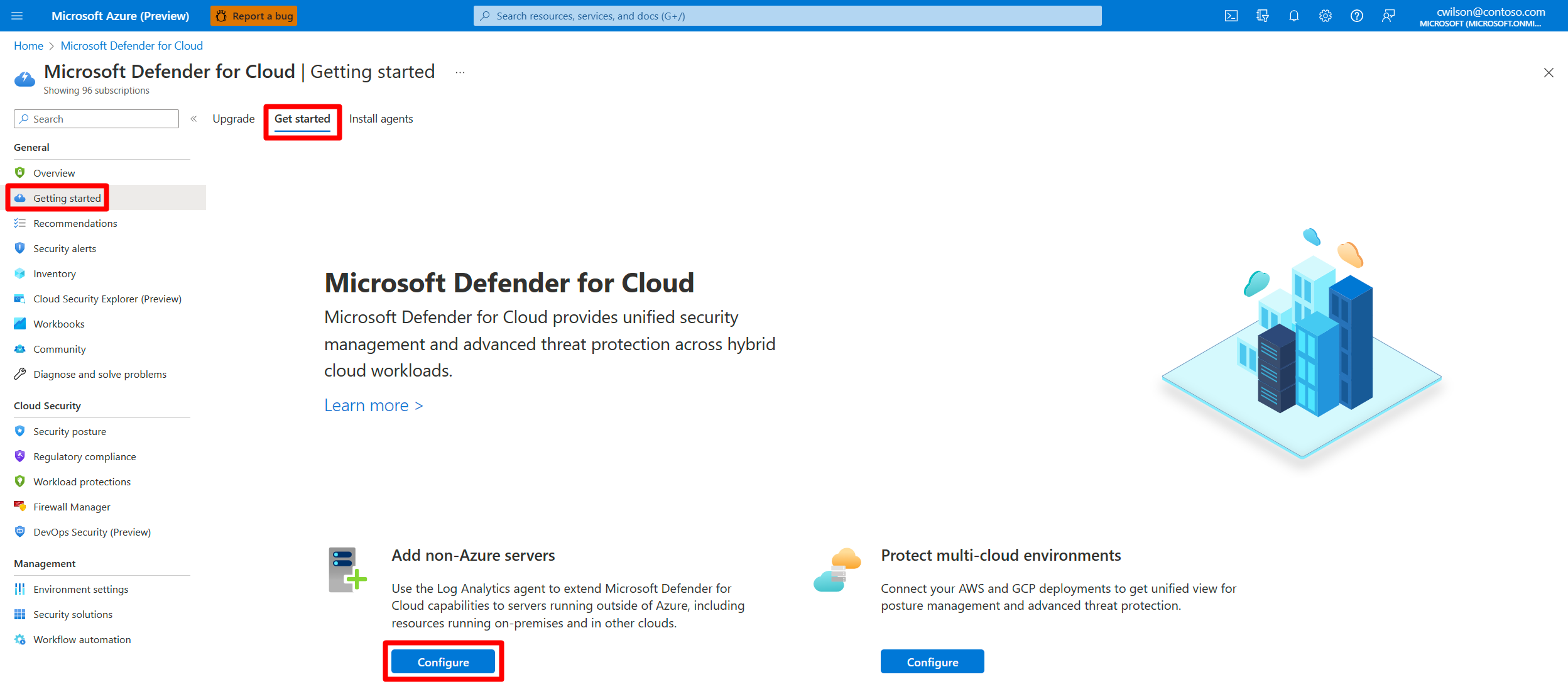Подключение компьютеров, не относящихся к Azure, к Microsoft Defender для облака
Microsoft Defender для облака может отслеживать состояние безопасности ваших компьютеров, отличных от Azure, но сначала необходимо подключить их к Azure.
Подключить компьютеры, не относящиеся к Azure, можно одним из следующих способов:
- Подключение с помощью Azure Arc:
- Использование серверов с поддержкой Azure Arc (рекомендуется)
- С помощью портала Azure.
- Подключение непосредственно с помощью Microsoft Defender для конечной точки
В этой статье описываются методы подключения к Azure Arc.
Если вы подключаетесь к компьютерам из других поставщиков облачных служб, ознакомьтесь с Подключение учетной записи AWS или Подключение проекте GCP. Соединители multicloud для Amazon Web Services (AWS) и Google Cloud Platform (GCP) в Defender для облака прозрачно обрабатывают развертывание Azure Arc.
Необходимые компоненты
Для выполнения процедур, описанных в этой статье, вам потребуется:
Подписка Microsoft Azure. Если у вас нет подписки Azure, вы можете зарегистрироваться бесплатно.
Доступ к локальному компьютеру.
Подключение локальные компьютеры с помощью Azure Arc
Компьютер с серверами с поддержкой Azure Arc становится ресурсом Azure. При установке агента Log Analytics он отображается в Defender для облака с рекомендациями, такими как другие ресурсы Azure.
Серверы с поддержкой Azure Arc предоставляют расширенные возможности, такие как включение политик гостевой конфигурации на компьютере и упрощение развертывания с другими службами Azure. Общие сведения о преимуществах серверов с поддержкой Azure Arc см. в статье "Поддерживаемые облачные операции".
Чтобы развернуть Azure Arc на одном компьютере, следуйте инструкциям в кратком руководстве: Подключение гибридных компьютерах с серверами с поддержкой Azure Arc.
Чтобы развернуть Azure Arc на нескольких компьютерах в масштабе, следуйте инструкциям в Подключение гибридных компьютерах в Azure в масштабе.
Defender для облака средства автоматического развертывания агента Log Analytics работают с компьютерами под управлением Azure Arc. Однако эта возможность сейчас доступна в предварительной версии. При подключении компьютеров с помощью Azure Arc используйте соответствующую рекомендацию Defender для облака, чтобы развернуть агент и воспользоваться всеми возможностями защиты, которые Defender для облака предлагает:
- Агент Log Analytics должен быть установлен на виртуальных машинах Azure Arc с Linux.
- Агент Log Analytics должен быть установлен на виртуальных машинах Azure Arc с Windows.
Подключение локальных компьютеров с помощью портал Azure
После подключения Defender для облака к подписке Azure вы можете начать подключение локальных компьютеров с страницы "Начало работы" в Defender для облака.
Войдите на портал Azure.
Найдите и выберите Microsoft Defender для облака.
В меню Defender для облака выберите пункт "Начало работы".
Выберите вкладку Начало работы.
Найдите серверы , отличные от Azure, и выберите "Настроить".
Появится список рабочих областей Log Analytics.
(Необязательно) Если у вас еще нет рабочей области Log Analytics, в которой хранятся данные, выберите "Создать рабочую область" и следуйте инструкциям на экране.
В списке рабочих областей выберите "Обновить" для соответствующей рабочей области, чтобы включить Defender для облака платные планы в течение 30 бесплатных дней.
В списке рабочих областей выберите Добавить серверы для соответствующей рабочей области.
На странице управления агентами выберите одну из следующих процедур в зависимости от типа компьютеров, на которые вы подключены:
Подключение сервера Windows
При добавлении сервера Windows необходимо получить сведения на странице управления агентами и скачать соответствующий файл агента (32-разрядная или 64-разрядная версия).
Чтобы подключить сервер Windows, выполните приведенные действия.
Выберите серверы Windows.
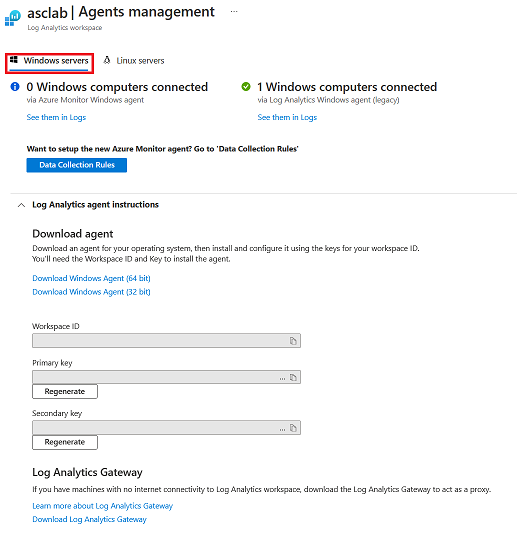
Выберите ссылку "Скачать агент Windows", которая применима к типу процессора компьютера, чтобы скачать файл установки.
На странице управления агентами скопируйте идентификатор рабочей области и значения первичного ключа в Блокнот.
Скопируйте скачанный файл установки на конечный компьютер и запустите его.
Следуйте инструкциям мастера установки (нажмите кнопку "Далее>я согласен>далее").>
На странице Azure Log Analytics вставьте идентификатор рабочей области и значения первичного ключа, скопированные в Блокнот.
Если компьютер должен сообщать в рабочую область Log Analytics в облаке Azure для государственных организаций, выберите Azure для государственных организаций США в раскрывающемся списке Azure Cloud.
Если компьютер должен взаимодействовать через прокси-сервер со службой Log Analytics, нажмите кнопку "Дополнительно". Затем укажите URL-адрес и номер порта прокси-сервера.
Завершив ввод всех параметров конфигурации, нажмите кнопку "Далее".
На странице "Готово к установке" просмотрите примененные параметры и нажмите кнопку "Установить".
На странице Настройка успешно завершена щелкните Готово.
По завершении процесса агент Microsoft Monitoring отображается в панель управления. Здесь вы можете просмотреть конфигурацию и проверить, подключен ли агент.
Дополнительные сведения об установке и настройке агента см. в Подключение компьютерах Windows.
Подключение сервера Linux
Чтобы добавить компьютеры Linux, вам потребуется wget команда на странице управления агентами.
Чтобы подключить сервер Linux, выполните приведенные действия.
Выберите серверы Linux.
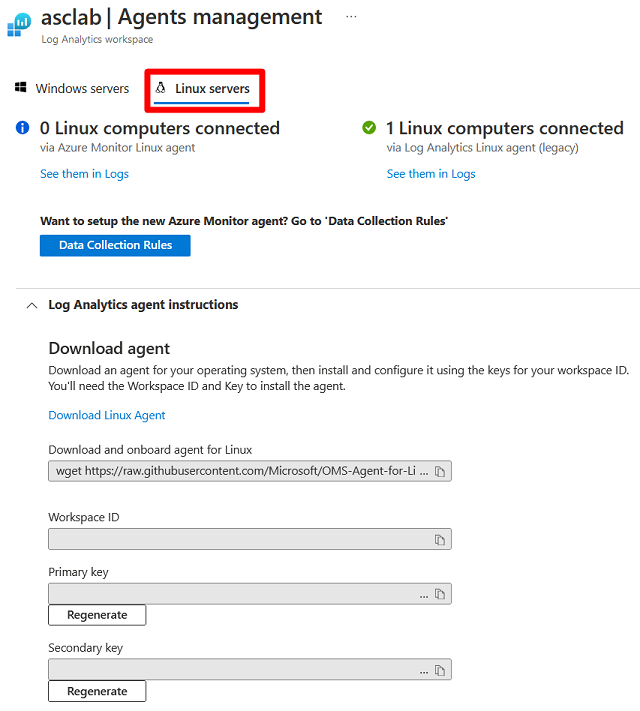
Скопируйте команду в
wgetБлокнот. Сохраните этот файл в расположении, к которому можно получить доступ с компьютера Linux.На компьютере Linux откройте файл, содержащий
wgetкоманду. Скопируйте все содержимое и вставьте их в консоль терминала.После завершения установки убедитесь, что агент Operations Management Suite установлен, выполнив
pgrepкоманду. Команда возвращает постоянныйomsagentидентификатор.Журналы агента можно найти по адресу
/var/opt/microsoft/omsagent/<workspace id>/log/. Новый компьютер Linux может занять до 30 минут, чтобы появиться в Defender для облака.
Убедитесь, что компьютеры подключены
Ваши локальные компьютеры и Azure доступны для просмотра в одном расположении.
Чтобы убедиться, что компьютеры подключены:
Войдите на портал Azure.
Найдите и выберите Microsoft Defender для облака.
В меню Defender для облака выберите "Инвентаризация", чтобы отобразить инвентаризацию активов.
Отфильтруйте страницу, чтобы просмотреть соответствующие типы ресурсов. Типы можно различить с помощью значков:
 Компьютер, отличный от Azure
Компьютер, отличный от Azure Виртуальная машина Azure
Виртуальная машина Azure Сервер с поддержкой Azure Arc
Сервер с поддержкой Azure Arc
Интеграция с XDR в Microsoft Defender
При включении Defender для облака оповещения Defender для облака автоматически интегрируются на портал Microsoft Defender. Дальнейшие шаги не требуются.
Интеграция между Microsoft Defender для облака и XDR в Microsoft Defender позволяет перенести облачные среды в XDR в Microsoft Defender. Благодаря оповещениям Defender для облака и облачным корреляциям, интегрированным в XDR в Microsoft Defender, команды SOC теперь могут получить доступ ко всем сведениям о безопасности из одного интерфейса.
Дополнительные сведения о оповещениях Defender для облака см. в XDR в Microsoft Defender.
Очистка ресурсов
Для этой статьи нет необходимости очищать ресурсы.
Следующие шаги
- Защита всех ресурсов с помощью Defender для облака.
- Настройте свою учетную запись AWS и проекты GCP.
Обратная связь
Ожидается в ближайшее время: в течение 2024 года мы постепенно откажемся от GitHub Issues как механизма обратной связи для контента и заменим его новой системой обратной связи. Дополнительные сведения см. в разделе https://aka.ms/ContentUserFeedback.
Отправить и просмотреть отзыв по